在Word2019文档中输入专业公式的方法
简单的公式可以使用键盘结合插入特殊符号功能来输入。专业的公式结构复杂,则要使用“插入”选项卡下“符号”组中的“公式”按钮来输入。该按钮提供了多种专业公式的模板,可以大大提高输入效率。本文图文详解在Word2019文档中输入专业公式的方法。
1、插入公式
打开一个空白文档,❶切换至“插入”选项卡,❷单击“符号”组中“公式”右侧的下三角按钮,如图所示。

2、执行“插入新公式”命令
在展开的下拉列表中单击“插入新公式”选项,如图所示。
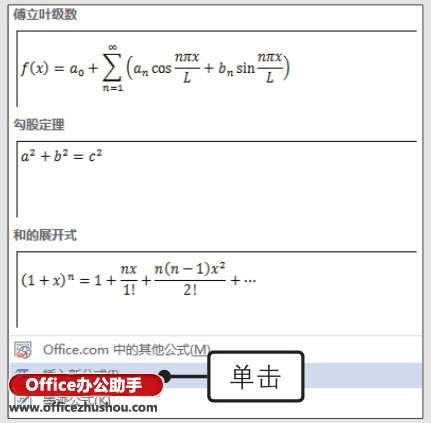
3、选择要插入的公式
此时在编辑区域内显示出一个公式的文本框,切换至“公式工具-设计”选项卡,❶单击“结构”组中要插入的公式类型所对应的公式名称,❷在展开的下拉列表中选择要插入的公式,如第一个“积分”,如图所示。

4、显示插入的公式
经过以上操作,就完成了公式的插入,如图所示。插入的公式位于文本框内,用户可根据需要对其进行编辑。


